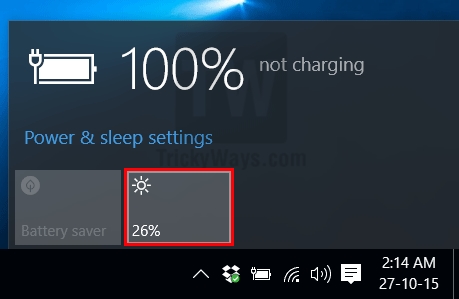Microsoft Word terayotganingizda avtomatik ravishda imlo va grammatik xatolarni tekshiradi. Xatolar bilan yozilgan va dastur lug'atida mavjud bo'lgan so'zlar avtomatik ravishda to'g'ri so'zlar bilan almashtirilishi mumkin (agar avtomatik almashtirish funktsiyasi yoqilgan bo'lsa), shuningdek, o'rnatilgan lug'at o'zining imlo variantlarini taklif qiladi. Lug'atda bo'lmagan bir xil so'zlar va iboralar xatoning turiga qarab to'lqinli qizil va ko'k chiziqlar bilan ajratilgan.
Dars: Word avtomatik sozlash xususiyati
Shuni ta'kidlash kerakki, xatolarning tagiga chizish, shuningdek ularni avtomatik ravishda tuzatish, agar ushbu parametr dastur sozlamalarida yoqilgan bo'lsa va yuqorida aytib o'tilganidek, sukut bo'yicha yoqilgan bo'lsa. Biroq, ba'zi sabablarga ko'ra ushbu parametr faol bo'lmasligi mumkin, ya'ni ishlamasligi mumkin. Quyida biz MS Word-da imlo tekshiruvini qanday faollashtirish haqida gaplashamiz.
1. Menyuni oching "Fayl" (dasturning oldingi versiyalarida siz bosishingiz kerak "MS Office").

2. U erda elementni toping va oching "Tanlovlar" (avval "So'z sozlamalari").

3. Sizning oldingizda paydo bo'lgan oynada bo'limni tanlang "Imlo".

4. Bo'limning xatboshilaridagi barcha tasdiq belgilarini o'rnating "Wordda imlo tuzatish paytida", shuningdek katakchani olib tashlang "Fayl istisnolari"agar kimdir u erda o'rnatilgan bo'lsa. Bosing "OK"oynani yopish uchun "Tanlovlar".

Izoh: Elementning qarshisidagi belgi "O'qish statistikasini ko'rsatish" o‘rnatib bo‘lmaydi.
5. Word-da imlo tekshiruvi (imlo va grammatika) barcha hujjatlar, shu jumladan kelajakda yaratadigan narsalar uchun ham qo'shiladi.
Dars: Word-dagi so'zlarning tagini qanday olib tashlash mumkin
Izoh: Xatolar bilan yozilgan so'zlar va so'z birikmalaridan tashqari, matn muharriri ichki lug'atda mavjud bo'lmagan noma'lum so'zlarni ta'kidlaydi. Ushbu lug'at barcha Microsoft Office to'plamlari uchun umumiydir. Noma'lum so'zlardan tashqari, qizil to'lqinli chiziq matnning asosiy tilidan va / yoki hozirgi imlo to'plamining tilidan farq qiladigan tilda yozilgan so'zlarni ham ta'kidlaydi.

- Maslahat: Dastur lug'atiga ostiga chizilgan so'zni qo'shish va shu bilan uning ostini yo'q qilish uchun ustiga sichqonchaning o'ng tugmachasini bosing va so'ng tanlang "Lug'atga qo'shish". Agar kerak bo'lsa, tegishli elementni tanlab, ushbu so'zni tekshirishni o'tkazib yuborishingiz mumkin.

Bularning barchasi, ushbu qisqa maqoladan, nima uchun Word xatolarga urg'u bermasligini va uni qanday tuzatish kerakligini bilib oldingiz. Endi barcha noto'g'ri yozilgan so'zlar va iboralarning ostiga chiziladi, ya'ni siz qaerda xato qilganingizni ko'rishingiz va uni tuzatishingiz mumkin. Wordni o'rganing va xato qilmang.